اينكه تصوير شما همواره اندازه و شكل مورد نظرتان را داشته باشد ، در فتوشاپ به طور گسترده مورد نياز واقع مي شود.
هنگام كپي كردن تصويري بر روي تصوير ديگر ، معمولا بزرگ يا كوچك بودن آن ضرروي مي باشدحتي ممكن است لازم باشد كمي آن را در جهت اقي بكشيد و يا حتي كج بودن برج پيزا را صاف كنيد .
همچنين ممكن است نيم رخ سمت چپ صورت فردي را به نيم رخ سمت راست تبديل و يا موضوعي را وارونه كنيد. فقط با استفاده از چند دستور و چند كليك ساده ماوس مي توانيد تمام اين كارها و حتي كارهاي بيشتري را انجام دهيد.
در اين درس تمام كارهاي گفته شده را به شما توضيح مي دهم
1. تغيير اندازه ناحيه انتخابي
شما مي توانيد اندازه موضوع انتخاب شده تغيير دهيد.براي انجام اينكار ابتدا بايد موضوع مورد نظر يا بخشي از تصوير كه بايد اندازه آن تغيير داده شود را در حالت انتخاب شده قرار دهيد .براي انتخاب مي توانيد از هر كدام از ابزارهاي انتخاب كه مناسب تشخيص مي دهيد استفاده كنيد. پس از ناحيه انتخاب ناحيه ، فرمان Edit>Transform>Scale را اجرا نماييد. با اينكار پنجره اي پيرامون ناحيه انتخاب شده ايجاد مي شود

براي تغيير اندازه ناحيه انتخاب شده مي توانيد هر يك از چهار اهرم (مربعهاي توخالي) كه در گوشه هاي تصوير قرار دارد را بر روي صفحه بكشيد براي حفظ تناسب تصوير در طول و عرض، در هنگام درگ مي توانيد كليد Shift را پائين نگاه داريد .
ضمنا در هنگام اجراي فرمان Scale يك نوار Option هم ظاهر مي شود .توجه كنيد كه توسط آن نيز مي توانيد ابعاد ناحيه انتخاب شده را تعيين نمود.
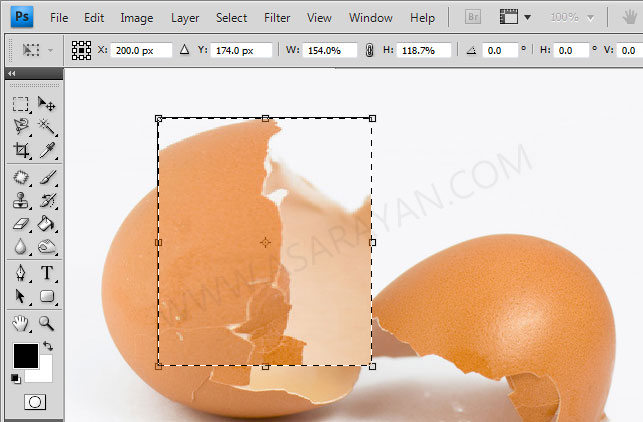
چرخاندن قسمت انتخاب شده يا يك تصوير
دلايل زيادي براي چرخاندن تصوير يا ناحيه انتخاب شده وجود دارد .مثلا اگر تصويري را از اسكنر يا دوربين ديجيتال بدست آورده باشيد كه افقي باشد و آن را عمودي كنيد بايد آن را 90 درجه بچرخانيد . براي انجان عمل چرخش تصوير از فرمان image/Rotate canvas و براي چرخاندن ناحيه انتخاب شده از Edit>Transform>Rotate استفاده مي شود.
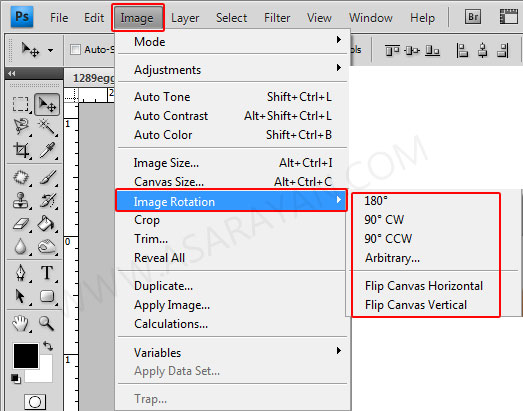
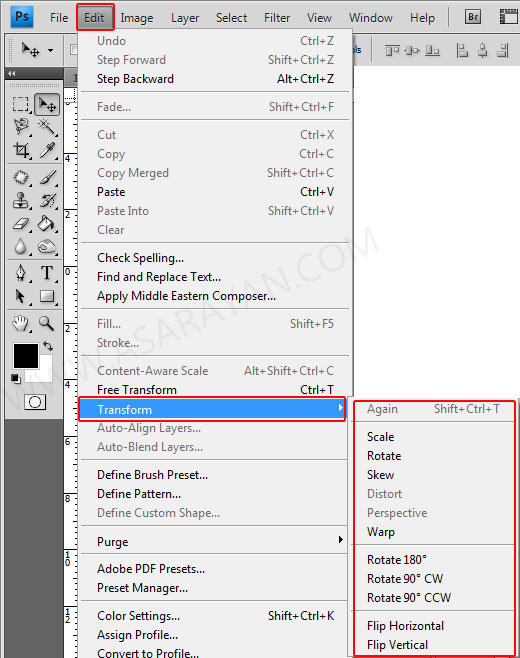
چرخاندن تصوير
همانطور كه در شكل بالا نشان داده شد براي چرخاندن تصوير از زير گزينه هاي Image/Rotate canvas استفاده مي شود:
180 :باعث چرخش 180 درجه مي شود .
90CW : باعث چرخش 90 درجه در جهت عقربه هاي ساعت مي شود .
90ccw : باعث چرخش 90 درجه در جهت خلاف عقربه هاي ساعت مي شود .
Arbitary : با اجراي اين فرمان كادر محاوره اي باز مي شود كه در آن مي توان زاويه چرخش مورد نظر و همچنين در جهت عقربه ساعت بودن يا نبودن را نيز تغيير داد.
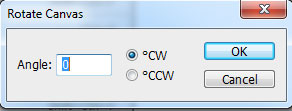
Flip Canvas Horizontal : باعث انتقال ناحيه سمت راست تصوير به چپ و ناحيه چپ تصوير به سمت راست مي شود .

Flip Canvas Vertical : باعث انتقال ناحيه بالاي تصوير به پائين و پائين تصوير به بالا مي شود .
چرخاندن بخشهاي انتخاب شده
براي چرخاندن ناحيه انتخاب شده از گزينه Edit/Transform/Rotate استفاده مي شود. با اين كار ، كادري در پيرامون ناحيه انتخاب شده ظاهر مي شود. براي چرخاندن شي انتخاب شده بايد همانطور كه در شكل زير نشان داده شده است گوشه هاي آن را در جهت دلخواه درگ كنيد. همچنين مي توانيد نقطه محوري كه در مركز ناحيه انتخاب قرار دارد را در نقطه اي خارج از كادر قرار دهيد و ناحيه را حول اين نقطه جديد بچرخانيد .
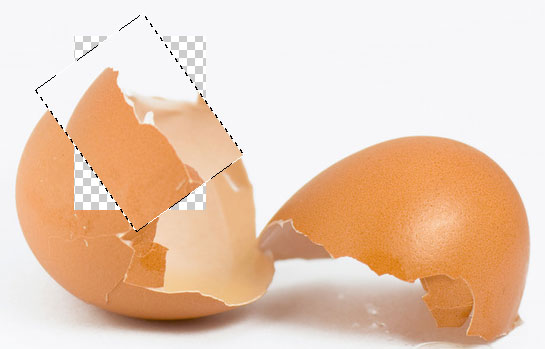
مايل كردن محدوده هاي انتخاب شده
توسط فرمان Skew علاوه بر مايل كردن محدوده انتخاب شده مي توانيد ناحيه انتخاب شده را بپيچانيد ، بكشيد يا اعوجاج در آن ايجاد كنيد. به طوري كه به نظر برسد به جاي صفحه مانيور بر روي صفحه لاستيكي قرار گرفته است . دستور Skew از طريق Edit/Transform/Skew قابل انتخاب است.
ايجاد اعوجاج در محدوده انتخاب شده
تمام ابزارهاي ايجاد كننده تغيير شكل ، شبيه يكديگر عمل مي كنند .فقط در نحوه انتقال و تغيير در ناحيه انتخاب شده با يكديگر كمي تفاوت دارند . دستور Distort نيز مانند دستور Scale يا Skew عمل مي كند اما به جاي تغيير اندازه در تصوير آن را كشيده تر و يا فشرده تر مي كند. اين دستور از طريق Edit/Transform/Distort قابل اجرا است.
در حالت Distort نقاط گوشه هاي پنجره انتخاب را در هر جهتي مي توان درگ نمود.
تغيير پرسپكتيو ناحيه انتخاب شده
وقتي مي خواهيد تصويري ايجاد كنيد كه بعد داشته باشد نمي توانيد ابزار پرسپكتيو را ناديده بگيريد. تغييري كه اين ابزار ايجاد مي كند كاملا محسوس است . وقتي كه موضوعي در حالت انتخاب شده قرار داشته باشد و با استفاده از اين ابزار موقعيت گوشه اي از آن را در جهت خاصي بكشيد گوشه مقابل آن نيز به صورت تصوير آينه اي حركت مي كند.وقتي ماوس را بر روي يك نقطه كليك كنيد و آن را در خلاف جهت ناحيه انتخاب شده بكشيد گوشه مقابل نيز به نوبه خود دور خواهد شد .
با كليك كردن و كشيده نقطه به داخل ، گوشه مقابل نيز حركت آن را دنبال مي كند .اين حالتها را امتحان كنيد.تفاوت ابزار پرسپكتيو و دستور Distort در اين است كه در دستور Distort هر بار فقط مي توانيد يكي از گوشه هاي ناحيه انتخاب شده را بكشيد .اما ابزار پرسپكتيو به صورت خودكار گوشه مقابل را نيز مي كشد.
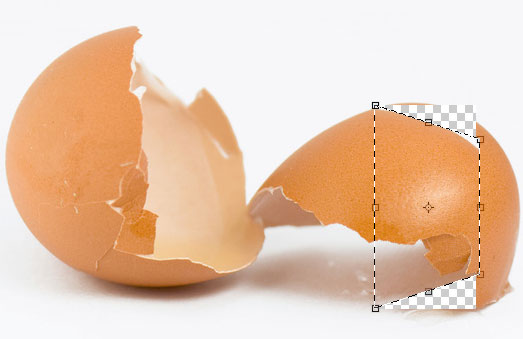
منبع: http://www.learning.asarayan.com/education/software-training/toturial-photoshop.html

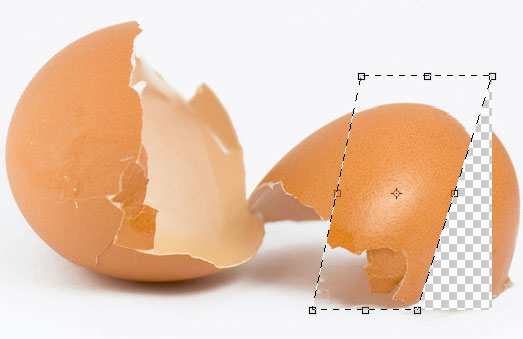
 آموزش تصويري شروع به كار و يادگيري نرم افزار فتوشاپ Cs6
آموزش تصويري شروع به كار و يادگيري نرم افزار فتوشاپ Cs6 آموزش تبديل يك تصوير به شبح در فتوشاپ
آموزش تبديل يك تصوير به شبح در فتوشاپ آموزش تغيير رنگ چشم در فتوشاپ
آموزش تغيير رنگ چشم در فتوشاپ تبديل عكس به طرح مدادي با فتوشاپ
تبديل عكس به طرح مدادي با فتوشاپ آموزش خلق يك پرتره در فتوشاپ
آموزش خلق يك پرتره در فتوشاپ آموزش خلق يك جفت چشم فانتزي در فتوشاپ
آموزش خلق يك جفت چشم فانتزي در فتوشاپ آموزش كار با ابزار خط كش در فتوشاپ Ruler
آموزش كار با ابزار خط كش در فتوشاپ Ruler آموزش قرار دادن سر خود بر روي تصاوير ديگران با فتوشاپ
آموزش قرار دادن سر خود بر روي تصاوير ديگران با فتوشاپ نحوه طراحي ست اداري سربرگ + پاكت + كارت ويزيت با فتوشاپ
نحوه طراحي ست اداري سربرگ + پاكت + كارت ويزيت با فتوشاپ آموزش طراحي يك عكس آتليه اي با فتوشاپ CS6
آموزش طراحي يك عكس آتليه اي با فتوشاپ CS6 آموزش ساخت مهر با فتوشاپ
آموزش ساخت مهر با فتوشاپ آموزش ساخت پوستر فيلم
آموزش ساخت پوستر فيلم